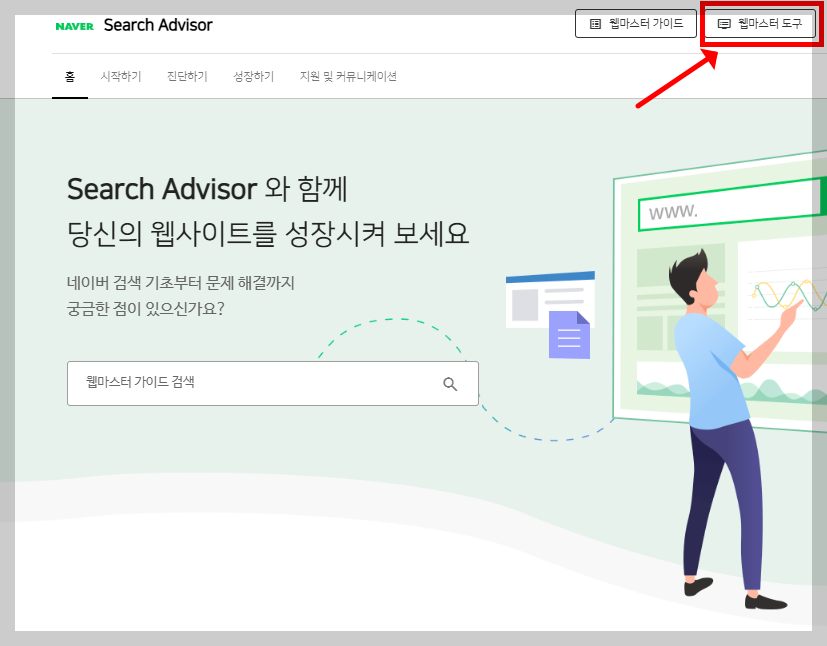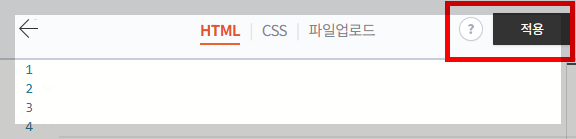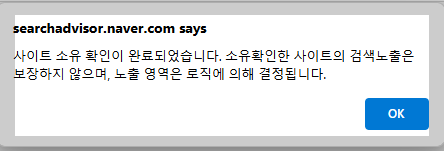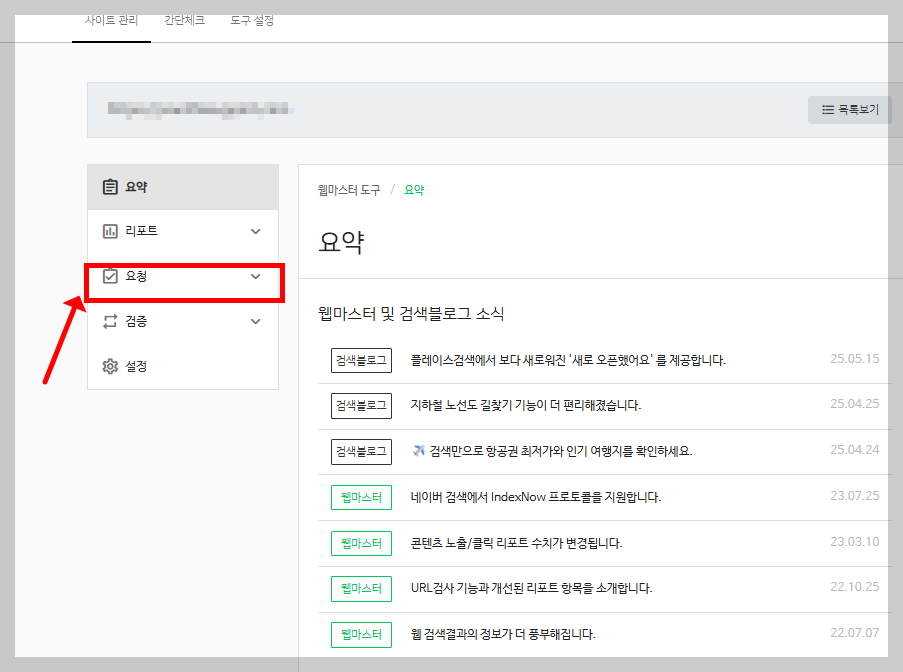서치어드바이저에 사이트를 등록하고 나면, 소유 확인을 위해 meta 태그를 <head>에 삽입해야 합니다. 그런데 문제는 여기서 시작됩니다.
사이트는 등록했는데, 그때 받은 meta 태그를 따로 저장해두지 않았던 것입니다.
며칠 뒤 다른 작업을 하다가 meta 태그가 필요해졌는데, 어디에도 저장해두지 않은 걸 깨달았습니다.
재확인을 시도하려 했지만, 이미 소유 확인된 상태에서는 코드 확인 메뉴가 보이지 않았습니다.
그래서, 그냥 “새로 받자”는 마음으로 사이트를 서치어드바이저에서 삭제하고 재등록을 했습니다.
과연 어떤 일이 벌어졌을까요?
이미지와 함께 단계별로 자세하게 설명합니다.
1. 네이버 서치어드바이저에 사이트 등록하는 법
서치어드바이저(Search Advisor)에 사이트를 등록하는 방법은 다음과 같습니다.
이미지는 티스토리 기준으로 설명을 합니다. 하지만, 블로그스팟, 워드프레스 모두 메타태그를 head 영역에 입력하는 것은 동일합니다.
1-1) 사이트 등록
네이버에 로그인을 합니다.
- 네이버 서치어드바이저에 접속하여 ‘웹마스터 도구’ 클릭
1-2) 도메인 입력
- 본인이 운영 중인 사이트 주소를 입력합니다 (예: https:// ~~~~~~~)
- 티스토리에 2차 도메인을 씌웠다면 그 씌운 도메인을 입력합니다.
- https://를 꼭 쓰세요. www는 있을 수도 있고, 없을 수도 있습니다.
아래와 같이 www.가 있는 경우와 없는 경우의 예를 보면,
https://example.com
https://www.example.com
네이버 서치어드바이저에서는 이 둘을 완전히 다른 도메인으로 인식되기 때문에 본인의 사이트를 잘 확인해 보시기 바랍니다. 주소창에 미리 입력해 보고 확실한 주소를 취하시기 바랍니다.
두 개 모두 따로 열리는 경우, 둘 중 하나로 301 리디렉션을 설정하는 것이 SEO 측면에서도 좋습니다.
두 개를 입력했을 때 하나가 다른 쪽으로 저절로 리디렉션이 되는 경우 그 최종 주소를 취해서 등록해 주세요.
저는 www. 가 없는 주소로 운영하고 있어서 www 없이 'https:내 사이트' 주소를 입력했습니다.

1-3) 소유 확인 방식 선택
- ① HTML 파일 업로드
- ② <meta> 태그 삽입
이 두 방식으로 업로드를 하라고 나오는데, 가장 간단한 방법은 meta 태그 방식입니다.
티스토리, 블로그스팟, 워드프레스의 경우, 아래의 HTML 태그를 선택해 주세요.
1-4) 해당 코드 삽입
- meta 태그를 복사해 <head> 태그 안에 붙여 넣고 '소유 확인'을 클릭하면 완료됩니다.
- 티스토리의 경우 대시보드에서 '꾸미기' - '스킨편집' - 'html편집' 경로로 들어가면 됩니다.
- 4번 <head>에서 enter를 쳐서 5번에 공백을 만들고
- 메타태그를 드래그 복사해서 조금 전 만든 공백 5번에 네이버에서 제공하는 태그를 붙여 넣습니다.
- 우측 상단의 '적용' 버튼 클릭합니다.
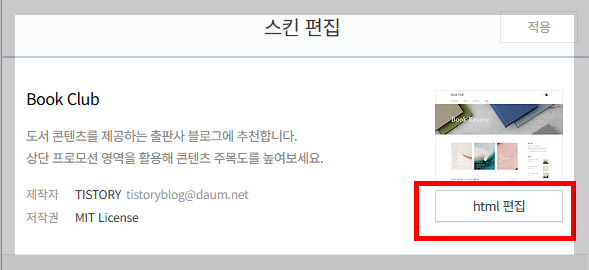
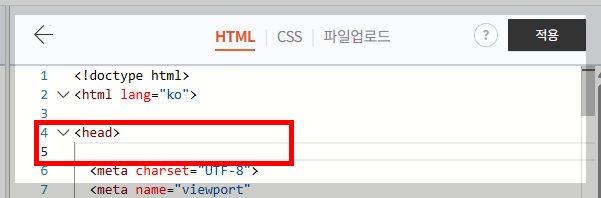
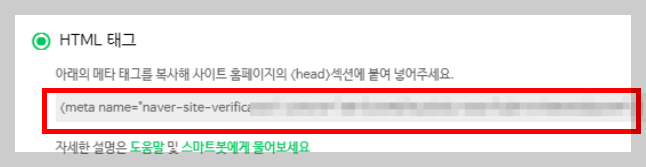
1-5) 네이버 서치어드바이저에서 소유확인하기. 백업 습관화!
- 내 사이트에 메타태그 코드를 입력했으면 이를 메모장에 저장해 둡니다. 백업하기.
- 네이버로 돌아와서 메타태그가 있는 화면 하단에 소유확인을 누릅니다.
- 보안절차를 위해 이미지에 보이는 글자 숫자를 입력합니다. 잘 보이지 않는다면 새로고침을 눌러서 이미지를 바꿉니다.
- 내 스킨에 코드를 잘 입력했다면 소유확인이 바로 됩니다.


2. 사이트맵과 rss 제출하기
다음으로 해야 하는 것은 사이트맵과 rss를 제출하는 것입니다.
2-1) rss 제출하기
- 첫 화면에 내가 등록한 내 블로그 사이트 목록이 보이실 것입니다.
- 사이트맵을 제출할 블로그를 하나만 클릭해 주세요.
- 요청 - 'RSS 제출'을 클릭합니다.
- RSS URL 입력란에 https://를 꼭 입력 후 본인의 블로그 주소를 입력합니다. 그 뒤에 '/rss'를 입력합니다.
예) https://hapufe.com/rss
- 보안 숫자와 글자를 입력하면 하단에 위의 rss가 제출된 것을 확인할 수 있습니다.
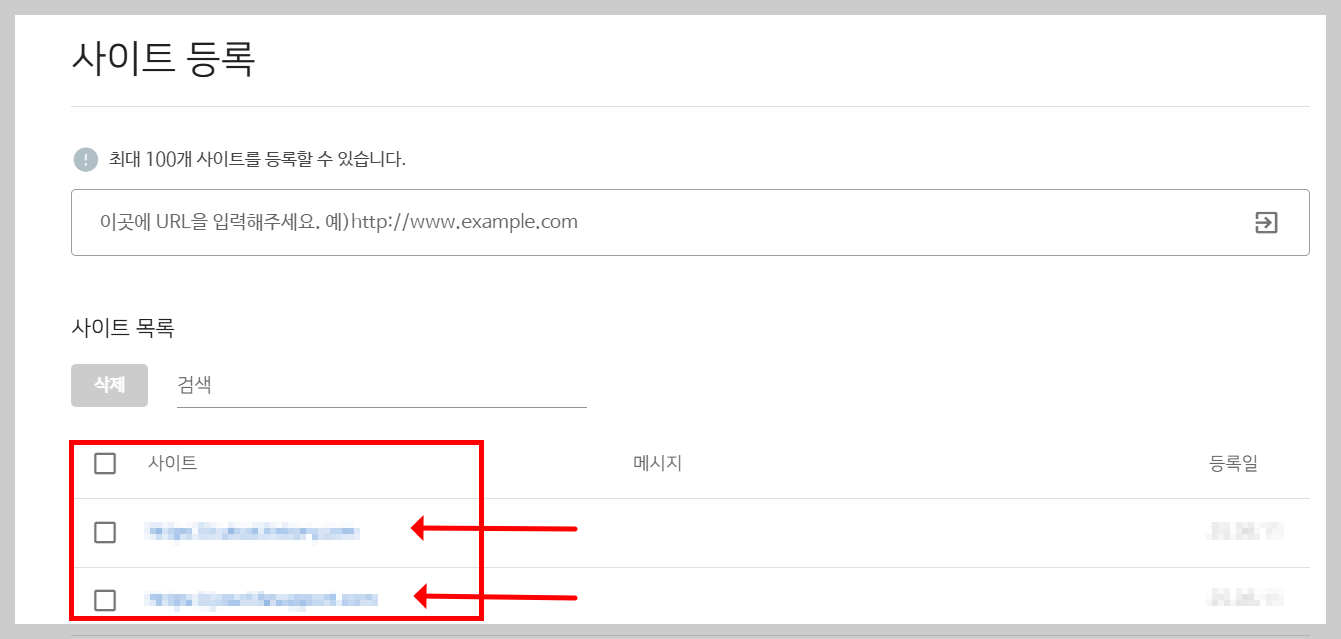
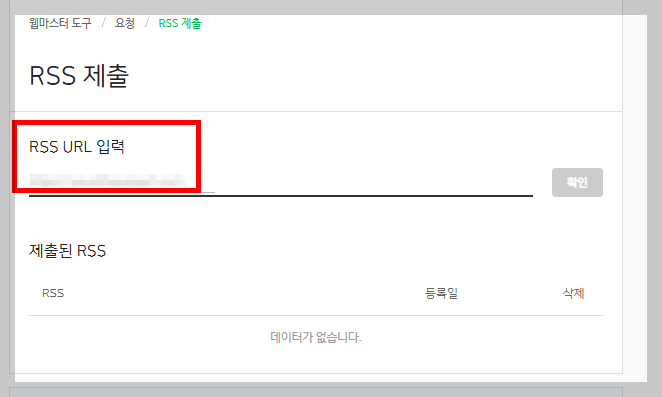
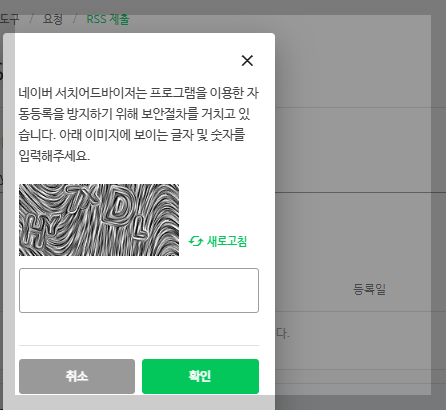

2-2) 사이트맵 제출하기
- 마찬가지로 사이트맵 제출을 합니다.
- 사이트맵 URL 입력란에 https://를 꼭 입력 후 본인의 블로그 주소를 입력합니다. 그 뒤에 'sitemap.xml'을 입력합니다. (티스토리 기준)
예) https://hapufe.com/sitemap.xml
- 하단에 사이트맵이 제출된 것을 확인할 수 있습니다.

2-3) 웹페이지 수집 요청하기
웹페이지 수집 요청은 나의 글이 네이버 사이트에서 색인이 되도록 요청하는 것입니다.
- 글을 작성한 후 글의 주소 (URL)을 복사해 와서 2번에 입력하면 3번 영역에서 요청 내역을 확인할 수 있습니다.
- 가비아 등에서 산 주소를 티스토리에 입힌 경우, 그 입힌 2차 도메인으로 시작하는 글의 주소를 입력해야 합니다. 도메인을 입혔는데, 티스토리 주소로 시작하는 글 주소를 입력하면 일단 입력 시 바로 오류가 나며 색인도 당연히 안 됩니다.

3. 메타태그를 다시 확인하는 방법
이미 소유권이 확인이 되었기 때문에 네이버 서치어드바이저에서 코드를 다시 확인할 수 있는 방법이 없습니다.
그래서 사이트 목록에서 내 사이트를 삭제하고 이튿날 위의 방법으로 다시 등록을 했습니다.
그랬더니, 소유권 확인을 위해 받은 메타태그가 삭제하기 전과 완벽히 동일한 것이었습니다.
네이버는 도메인 기준으로 소유 확인 코드를 동일하게 유지하는 것으로 보입니다.
4. 백업해 두는 습관이 필요하다.
색인을 위해 서치어드바이저에 등록하는 작업이었기 때문에 도메인 삭제가 부담스럽지는 않았습니다. 왜냐하면, 무슨 이유에서인지 모든 설정이 정상이고 네이버에 글을 쓸 때마다 웹페이지 수집을 요청을 했는데 색인이 전혀 이뤄지고 있지 않았기 때문입니다.
덕분에 메타코드가 동일하게 발급받는다는 사실도 덤으로 알게 되었네요.
'요약'을 확인하면 내 사이트 상태가 모두 정상임을 알 수 있습니다. 삭제 전에도 정상이었는데 왜 색인이 안되었는지 모르겠네요.
5. 마무리
앞으로 색인이 잘 되는지 두고 보고 업데이트하겠습니다.
블로그를 운영할 때에는 백업해 두는 습관을 갖는 게 중요합니다.
'IT 팁' 카테고리의 다른 글
| chatgpt-5 뭐가 달라졌을까? 속도, 정확성, 코딩 능력 비교 분석! (1) | 2025.08.22 |
|---|---|
| 구글 애드센스 검색광고 정책 변화 AFS RAF 스트라이크 기준 (1) | 2025.06.25 |
| 티스토리 블로그 글쓰기 기본모드 마크다운 HTML모드 차이점 (1) | 2025.06.23 |
| 블로그스팟 구글 서치콘솔 등록 sitemap 사이트맵 오류 해결 방법 (1) | 2025.06.20 |